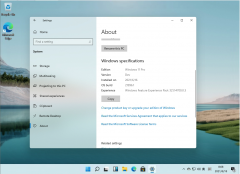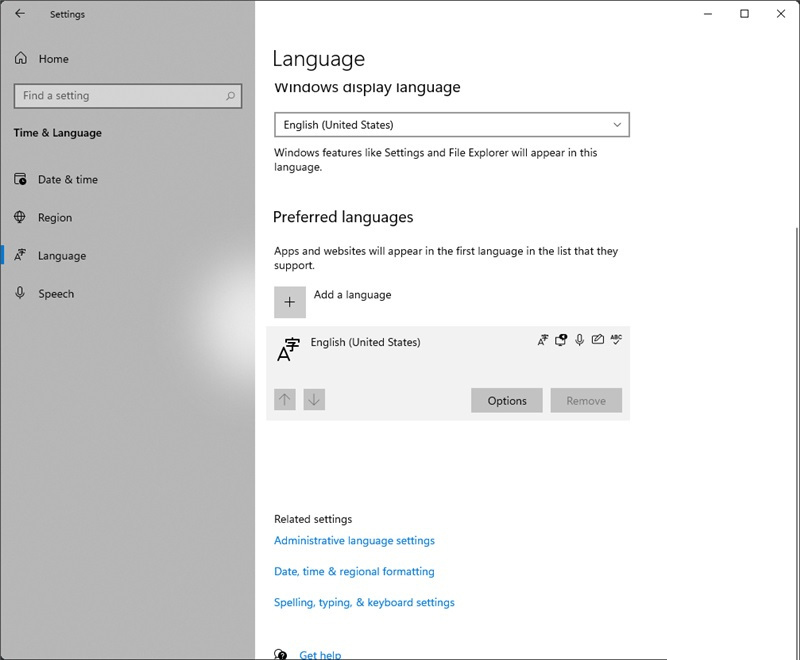win11系统怎么提高帧率
win11系统怎么提高帧率?Win11系统怎么提高帧率很关键,特别是玩游戏或者做高性能图形工作的时候。帧率低会让画面卡顿、操作延迟,所以我们得从系统和硬件两方面优化。下面我整理了一份实用指南:
1️⃣ 更新显卡驱动
这是提升帧率最直接的方式:
1.设备管理器 → 显示适配器 → 右键显卡 → 更新驱动程序 → 自动搜索更新

2.或者直接去显卡厂商官网(NVIDIA、AMD、Intel)下载 Win11最新驱动
⚠️ 新驱动往往会提升游戏性能和兼容性。
2️⃣ 系统设置优化
1.开启游戏模式
设置 → 游戏 → 游戏模式 → 打开
游戏模式可以优先分配系统资源给游戏,减少后台占用。
2.调整电源计划
控制面板 → 电源选项 → 高性能(或最佳性能)
避免笔记本默认节能模式限制CPU/GPU性能。
3.关闭不必要的特效
设置 → 个性化 → 颜色/透明效果 → 关闭透明效果和动画
可以节省显卡资源,让帧率更稳定。
3️⃣ 游戏内优化
1.调整分辨率和画质
降低分辨率或画质(比如从Ultra调到High/Medium)
关闭阴影、反锯齿、特效等占资源的选项
2.开启V-Sync或帧率上限(根据游戏和硬件情况选择)
可以避免帧数波动和画面撕裂,提高体验流畅度。
4️⃣ 硬件升级(提升明显)
如果条件允许,可以升级 显卡、内存、SSD
Win11对硬件支持更现代化,SSD+高性能显卡能显著提高帧率
适当超频CPU/GPU也能提升帧数,但要注意散热。
5️⃣ 小技巧
定期 清理系统垃圾、更新Windows和驱动
确保后台没有占用CPU/GPU的程序运行
笔记本用户连接电源时,确保电源模式为 高性能
win11系统怎么提高帧率?Win11系统怎么提高帧率主要从以下几方面入手:
1.更新显卡驱动
2.开启游戏模式和高性能电源计划
3.游戏内画质优化
4.必要时升级硬件
掌握这些方法,你的Win11系统玩游戏或者做高性能工作都会更流畅,帧率也稳稳的。
免责声明:本站所有文章和图片均来自用户分享和网络收集,文章和图片版权归原作者及原出处所有,仅供学习与参考,请勿用于商业用途,如果损害了您的权利,请联系网站客服处理。